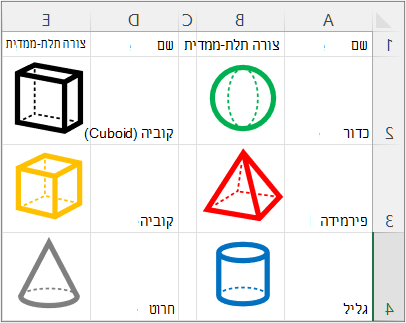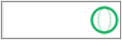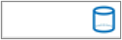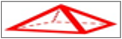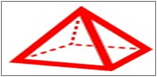הפונקציה IMAGE מוסיפה תמונות לתאים ממיקום מקור יחד עם טקסט חלופי. לאחר מכן תוכל להזיז ולשנות את הגודל של תאים, למיין ולסנן, ולעבוד עם תמונות בתוך טבלת Excel. השתמש בפונקציה זו כדי לשפר באופן חזותי רשימות של נתונים כגון רשימות מלאי, משחקים, עובדים ומושגים מתמטיים.
תחביר
=IMAGE(source, [alt_text], [sizing], [height], [width])
הפונקציה IMAGE מקבלת את הארגומנטים הבאים:
מקור נתיב כתובת ה- URL, באמצעות פרוטוקול "https", של קובץ התמונה. נדרש. תבניות קובץ נתמכות כוללות BMP, JPG/JPEG, GIF, TIFF, PNG, ICO וגם WEBP (WEBP אינו נתמך באינטרנט וב- Android).
alt_text טקסט חלופי המתאר את התמונה לנגישות. אופציונלי.
שינוי גודל מציין את ממדי התמונה. אופציונלי. קיימים כמה ערכים אפשריים:
-
0 התאם את התמונה לתא ושתחזק את יחס הגובה-רוחב שלו.
-
1 מלא את התא בתמונה והתעלם מיחס הגובה-רוחב שלו.
-
2 שמור על גודל התמונה המקורי, שעשוי לחרוג מגבול התא.
-
3 התאם אישית את גודל התמונה באמצעות הארגומנטים גובה ורוחב.
גובה הגובה המותאם אישית של התמונה בפיקסלים. אופציונלי.
רוחב הרוחב המותאם אישית של התמונה בפיקסלים. אופציונלי.
(אם צוין רק אחד מהארגומנטים של גובה/רוחב, יחס הגובה-רוחב של התמונה יישמר בהתאם לארגומנט שסופק)
הערות
אזהרה: ייתכן שתקבל הודעה על כך שהגישה לתמונות מסוימות של סוגי נתונים מקושרים מבוטלת מכיוון שהן דורשות חיבור למקור חיצוני. אם אתה נותן אמון בחיבור, באפשרותך להפעיל גישה לתמונות. לקבלת מידע נוסף, ראה חסימה או ביטול חסימה של תוכן חיצוני במסמכי Office.
הקפד להתאים אישית את הגובה והרוחב מכיוון שהוא עשוי להטיה את יחס הגובה-רוחב, או את קשר הגומלין היחסי בין הגובה והרוחב המקורי של התמונה.
אם source הוא כתובת URL המחייבת אימות, התמונה אינה מוצגת.
אם מקור הוא כתובת URL שנותבה מחדש, היא חסומה עקב חששות אבטחה.
כדי לעקוף את מגבלת כתובת ה- URL המכילה 255 תווים, הימנע מהעתקת כתובת URL ארוכה משורת הכתובת של הדפדפן. במקום זאת, לחץ באמצעות לחצן העכבר הימני על התמונה בדפדפן , בחר העתק קישור תמונה, הדבק את הערך בתא ב- Excel ולאחר מכן הפנה לתא זה כמקור. לדוגמה, אם כתובת ה- URL הארוך מועתקת ל- F10, צור את השיחות הבאות לפונקציה: =IMAGE(F10).
נגישות
אנו ממליצים להשתמש בטקסט חלופי יעיל כדי לקדם נגישות:
-
בחר את התא המכיל את נוסחת IMAGE ולאחר מכן, בשורת הנוסחאות, הוסף את הטקסט החלופי כארגומנט השני של הנוסחה (alt_text).
-
אם מקור התמונה הוא סוג נתונים או רשומה מקושרים, הוסף טקסט חלופי למקור הנתונים המקורי או בקש ממנהל המערכת להוסיף אותו.
-
אם התמונה נגזרת מנוסחה מורכבת יותר, הוסף טקסט חלופי לנוסחה זו או למקור שבו התמונה מגיעה.
לקבלת מידע נוסף, ראה כל מה שעליך לדעת כדי לכתוב טקסט חלופי יעיל.
שגיאות
Excel מחזירה #VALUE! בנסיבות הבאות:
-
אם קובץ התמונה אינו תבנית נתמכת.
-
אם מקור alt_text אינו מחרוזת.
-
אם גודל אינו בין 0 ל- 3.
-
אם גודל הוא 3, אך הגובה והרוחב ריקים או מכילים ערכים הקטנים מ- 1.
-
אם גודל הוא 0, 1 או 2 ואתה גם מספק רוחב או גובה.
לקבלת מידע נוסף, ראה כיצד לתקן שגיאת #VALUE!.
אם קיימות בעיות בחיבור לאינטרנט או בשרת המספק את המקור, Excel מחזיר #CONNECT! שגיאת #REF!. בדוק את החיבור לאינטרנט במכשיר שלך ונסה שוב. לקבלת מידע נוסף, ראה כיצד לתקן שגיאת #CONNECT!.
אם הגדרות האבטחה שלך חוסמיות גישה לקובץ התמונה בתא, Excel מחזיר #BLOCKED! שגיאת #REF!. בדוק את הגדרות האבטחה עבור סוגי נתונים מקושרים. כמו כן, אם הדבר מתרחש ב- Excel for Web או Excel Mobile, הקפד להפוך תמונות לזמינות באמצעות סרגל העסקים בחלק העליון של חוברת העבודה. לקבלת מידע נוסף, ראה כיצד לתקן שגיאת #BLOCKED!.
דוגמאות
העתק את נתוני הדוגמה מהטבלה שלהלן והדבק אותם בתא A1 בגליון עבודה חדש של Excel.
לאחר הדבקת דוגמה זו, השאר אותה מסומנת. הגדר את סגנון התא כרגיל (סגנונות תא של בית >), גובה השורה הוא 30 (עיצוב > בית > גובה שורה) ורוחב העמודה ל- 16 (בית > עיצוב> רוחב עמודה).
|
Data |
|
|
https://support.content.office.net/en-us/media/35aecc53-b3c1-4895-8a7d-554716941806.jpg |
גליל |
|
https://support.content.office.net/en-us/media/926439a2-bc79-4b8b-9205-60892650e5d3.jpg |
פירמידה |
|
נוסחה |
תוצאות |
|
=IMAGE("https://support.content.office.net/en-us/media/2d9e717a-0077-438f-8e5e-f85a1305d4ad.jpg", "Sphere") |
|
|
=IMAGE(A2, B2, 0) |
|
|
=IMAGE(A3, B3, 1) |
|
לאחר הדבקת דוגמה זו, השאר אותה מסומנת. הגדר את סגנון התא כרגיל (סגנונות תא של בית >), גובה השורה הוא 57 (בית > עיצוב> גובה שורה) ואת רוחב העמודה ל- 21 (בית > עיצוב> רוחב עמודה).
|
Data |
|
|
https://support.content.office.net/en-us/media/926439a2-bc79-4b8b-9205-60892650e5d3.jpg |
פירמידה |
|
נוסחה |
תוצאות |
|
=IMAGE(A2, B2, 3, 100, 200) |
|
למידע נוסף
שינוי גודל של תמונה, צורה, תיבת טקסט או פריט WordArt
מהם סוגי נתונים מקושרים ב- Excel?
הוספת טקסט חלופי לצורה, תמונה, תרשים, גרפיקת SmartArt או אובייקט אחר